Windows 7 bevat een handig hulpprogramma dat uw laptop automatisch scant en advies geeft over het verbeteren van de levensduur van de batterij. Het detecteert ook apparaten die mogelijk verhinderen dat de laptop in een energiebesparende toestand komt. Het beste van alles is dat het alles presenteert in een HTML-bestand dat u kunt bekijken met uw browser. U kunt als volgt uw eigen Windows 7-stroomrapport downloaden.
1. Het vermogensrapport wordt uitgevoerd met behulp van de opdrachtprompt en moet beheerdersrechten hebben om te kunnen werken. Klik op de knop Start, selecteer 'Alle programma's' en klik onder 'Accessoires' met de rechtermuisknop op 'Opdrachtprompt'. Klik in de lijst met beschikbare opties op 'Uitvoeren als beheerder'.

2. Er verschijnt nu een opdrachtpromptvenster. Controleer voordat u de toepassing uitvoert of de laptop in de configuratie is die u zou gebruiken als u op de batterij vertrouwt. Laat alle essentiële USB-apparaten aangesloten - deze worden bewaakt en opgenomen in het vermogensrapport.

3. Het vermogensrapport hoeft niet uit een specifieke map te worden uitgevoerd, dus typ eenvoudig 'powercfg -energy' (laat de aanhalingstekens weg). Het bericht 'Tracing voor 60 seconden inschakelen' zou nu moeten verschijnen. Wanneer de minuut voorbij is, ziet u een indicatie van het aantal fouten, waarschuwingen en algemene informatieberichten. Er wordt u ook verteld waar u het volledige rapport kunt vinden. In dit geval bevindt deze zich in de map 'C: \ Windows \ system32'.

4. Sluit het opdrachtpromptvenster en navigeer met Windows Verkenner naar de map zoals beschreven in de vorige stap. Zoek het bestand 'energy-report.html' en dubbelklik erop. Het volledige rapport wordt nu geopend in een nieuw browservenster. Bovenaan ziet u algemene informatie over de laptop, inclusief de naam, het aantal processen dat werd uitgevoerd en of deze al dan niet was aangesloten.

5. De interessante details zijn verderop te vinden, onder 'Analyseresultaten'. In dit voorbeeld is het een waarschuwing dat we de laptop in het 'High Performance'-plan gebruiken, zelfs wanneer de batterij is ingeschakeld, en dat de laptop niet is ingesteld om na een ingestelde periode automatisch in de slaapstand te gaan. Blader verder naar de gedeelten 'Waarschuwingen' en 'Informatie' en u krijgt aanvullend advies over het verbeteren van de levensduur van de batterij.





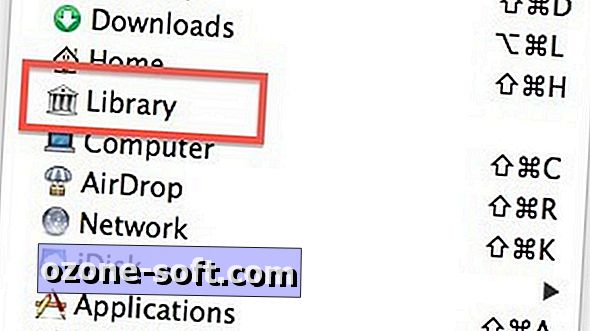








Laat Een Reactie Achter